Todos tenemos ese chasquido que preferiríamos mantenernos a nosotros mismos. Podría ser una selfie vergonzosa, una captura de pantalla divertida o una foto personal que, por una razón u otra, no queremos que otros vean.
Cualquiera sea el caso, hay momentos en los que solo queremos bloquear las fotos en nuestros iPhones para evitar que los ojos indistrados de cualquiera.
Ahora, para los usuarios de Android, obtener este nivel de privacidad es simple a través de la configuración del teléfono (para algunos dispositivos) o incluso descargando aplicaciones de terceros. Pero ¿qué pasa con los usuarios de iPhone? ¿Hay alguna forma de bloquear las fotos en un iPhone?
Bueno, de eso se trata este artículo. Aquí, lo equiparemos con algunos trucos sobre cómo bloquear las fotos en el iPhone, así que sigue leyendo.
Parte 1: ¿Puedes poner un bloqueo en la aplicación Fotos en el iPhone?
Si bien Apple ha estado a la vanguardia de mantener seguros los datos de sus usuarios, realmente es una sorpresa que durante años han descuidado una función de privacidad aparentemente básica como bloquear las fotos y otros archivos esenciales.
Pero eso está a punto de cambiar, gracias al iOS 18, que actualmente solo está disponible en versión beta hasta finales de este año.
La nueva versión brinda más tranquilidad a los usuarios al permitirles bloquear aplicaciones que prefieren mantener privado y, para privacidad adicional, esconder algunos de ellos en una función de aplicaciones ocultas bloqueadas, por lo que nadie puede saber que están instalados en el teléfono, ¡y mucho menos ver lo que contienen!
Esta característica atraviesa todas las aplicaciones, incluida la aplicación de fotos. Esto pone fin a la necesidad de usar otros métodos indirectos y dirigidos a funciones para bloquear sus fotos en un iPhone.
Pero eso es para iOS 18, que todavía está esperando el lanzamiento oficial. Eso significa que es posible que necesitemos aferrarnos un poco más a las formas alternativas indirectas de proporcionar seguridad a las instantáneas que preferimos mantener en privado.
Parte 2: ¿Cómo bloquear la aplicación Fotos en iPhone?
Ya sea que use iOS 18 o una versión anterior, hay algo que puede hacer para proteger sus fotos. Veamos cómo poner una contraseña para fotos en iPhone.
- Forma 1. Use atajos para bloquear la aplicación de fotos
- Forma 2. Use el tiempo de pantalla para bloquear la aplicación Fotos
- Forma 3. Use una contraseña para bloquear la aplicación de fotos
Forma 1. Use atajos para bloquear la aplicación de fotos
La primera forma de bloquear sus fotos en su iPhone es usar los atajos para automatizar la función de bloqueo cuando se inicia la aplicación Fotos. Este método solo está disponible para aquellos que usan iOS 16.4 o posterior y es fácil de ejecutar:
- Abrir el Atajos aplicación en tu iPhone.
- En el panel inferior, haga clic en el Automatización opción.
- Toque el Crear automatización personal.
- Desplácese hacia abajo y haga clic en el Aplicación opción.
- Revise el Se abre opción y luego seleccionar Elegir.
- Elige tu Fotos aplicación en la lista de aplicaciones y luego haga clic en Hecho.
- Hacer clic Próximo y luego Agregar acción.
- Tipo Pantalla de bloqueo En el campo de texto, apague el Pregunte antes de correr alternar y luego presionarse No preguntes Para terminar la acción.
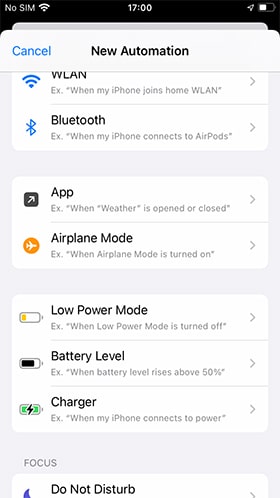
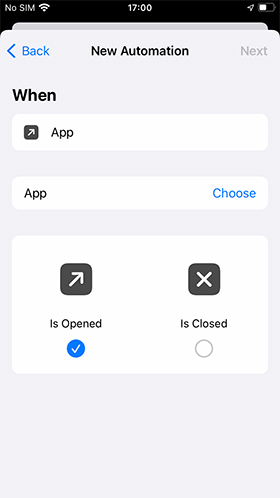
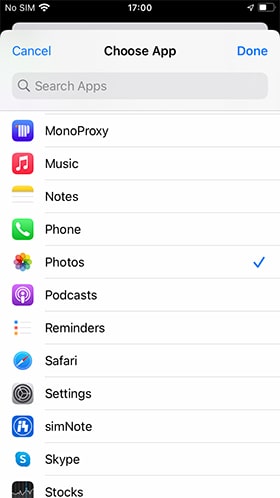
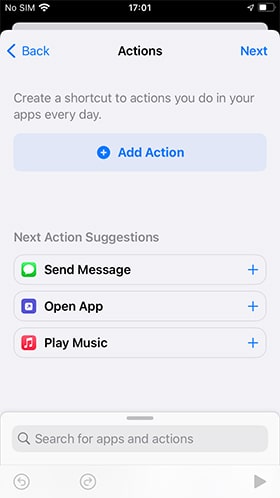
¡Y eso es todo! Su aplicación de fotos ahora se bloqueará al abrir, y deberá usar su contraseña para acceder a ella.
Forma 2. Use el tiempo de pantalla para bloquear la aplicación Fotos
La otra forma indirecta de inyectar algún sentido de privacidad en sus fotos es utilizando la función de tiempo de pantalla para bloquear su aplicación de fotos.
Learn more: Soluciones Gratuitas para Desbloquear/Bloquear Cuenta Samsung
Esta característica le permite establecer la cantidad de tiempo que tiene la intención de gastar en las aplicaciones que elija.
La sensación de seguridad proviene del hecho de que una vez que presione el límite de tiempo de pantalla establecido, deberá ingresar su contraseña para continuar usando la aplicación.
Aquí está cómo bloquear la aplicación de fotos en el iPhone:
- En tu iPhone, ve a Ajustes.
- Desplácese hacia abajo y toque Tiempo de pantalla.
- Haga clic en el Encienda el tiempo de pantalla y luego tocar Continuar en la ventana emergente.
- Seleccione el Este es mi iPhone o Este es el iPhone de mi hijo.
- Desplácese hacia abajo para encontrar el Use el código de contraseña del tiempo de pantalla y configure su código de acceso.
- Una vez hecho, regrese y haga clic en el Límites de la aplicación Opción en el menú de tiempo de pantalla y luego ingrese el código de acceso de su pantalla para obtener acceso.
- Hacer clic en Agregar límite.
- Elija la categoría que alberga su aplicación de fotos y luego seleccione la aplicación de fotos individual en la lista.
- Seleccionar Próximo en la esquina superior derecha de la página.
- Bajo el tiempo, establezca el límite de tiempo en 1 minuto.
- Grifo Agregar en la esquina superior derecha.
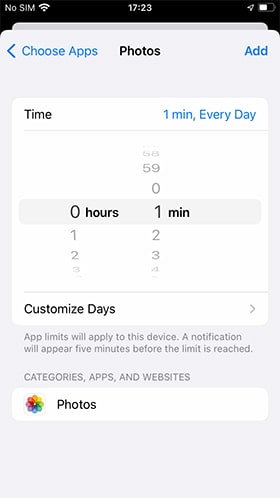
Una vez que ha transcurrido el límite de tiempo establecido, solo puede acceder a la aplicación ingresando el código de contraseña de tiempo de pantalla, que es diferente del código de acceso de la pantalla de bloqueo que usa para desbloquear su teléfono.
Eso significa que si tu Olvida el código de contraseña del tiempo de pantallano podrá usar las aplicaciones limitadas para más tiempo hasta que lo reinicie. ¿Y la forma de hacer eso? Hay varios de ellos, pero es posible que desee intentar usar el removedor de contraseña de iPhone ItoolTab Desbloqueo.
ItoolTab Uplock TOWO es un programa bien diseñado que lo ayuda a resolver una multitud de problemas relacionados con el bloqueo que puede encontrar en su iPhone, iPad o iPod Touch.
Con la herramienta, puedes:
- Eliminar el código de contraseña del tiempo de pantalla sin pérdida de datos
- En 3 simples pasos, puede eliminar por completo el código de contraseña del tiempo de pantalla
- Desbloquee varios códigos de acceso a la pantalla de iPhone, como contraseña de 4/6 dígitos, ID de tacto, ID de cara
- Eliminar el bloqueo de activación sin propietario o contraseña anteriores
¿Y la mejor parte? Es altamente compatible. De hecho, incluso está diseñado para acomodar el iOS 18 entrante y está disponible en versiones de Windows y Mac.
Suficiente de la introducción. Veamos ahora cómo puede eliminar el código de contraseña de su tiempo de pantalla usando Desbloquear.
Paso 1 Descargue e instale itooltab desbloquear en su computadora. Conecte su iPhone a la computadora con un cable USB. Inicie la herramienta y luego haga clic en Desbloquear la contraseña de tiempo de pantalla en el menú de la pantalla de inicio.
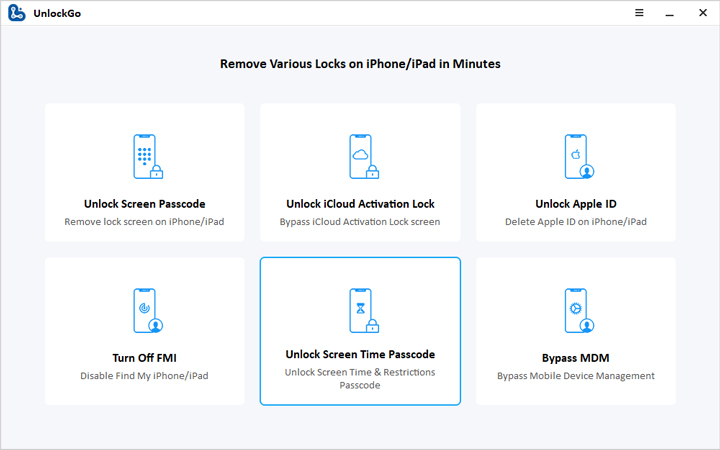
Paso 2 Desbloquee su dispositivo y haga clic en el botón Fideicomiso antes de insertar el código de acceso de su pantalla de bloqueo para verificar la propiedad del dispositivo.
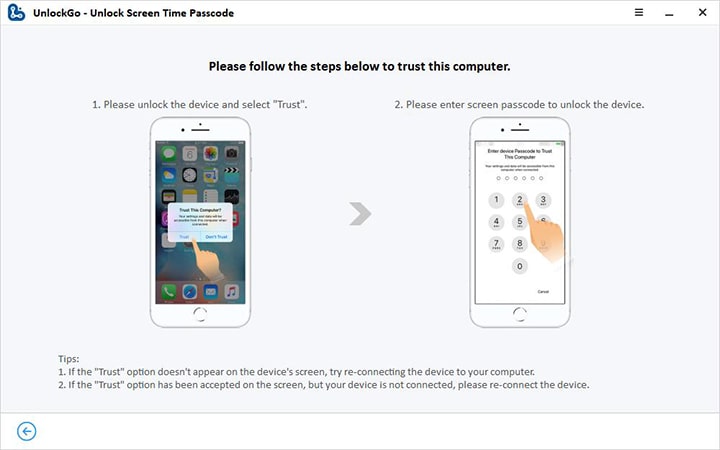
Paso 3 La herramienta comenzará el proceso de reinicio. Espere hasta que se complete el proceso. Solo toma segundos, y debería ver la pantalla eliminada exitosamente después de que todo esté hecho.
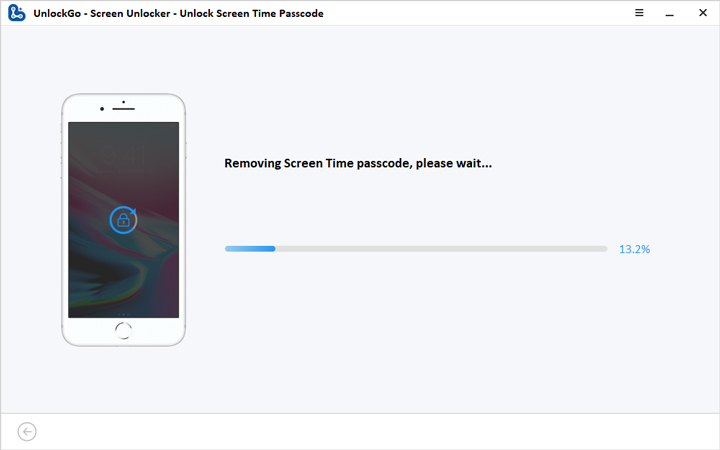
Forma 3. Use una contraseña para bloquear la aplicación de fotos
Si usa iOS 18 Beta, utilice la nueva función de bloqueo de aplicaciones dedicada para asegurar la aplicación Fotos.
Veamos el procedimiento de cómo bloquear las fotos en el iPhone con ID de cara o código de acceso:
- Presión larga en la aplicación Fotos.
- Seleccione Requerir PassCode/Face ID (o ID de tacto).
- Toque requerir un código de contraseña/ID de cara nuevamente.
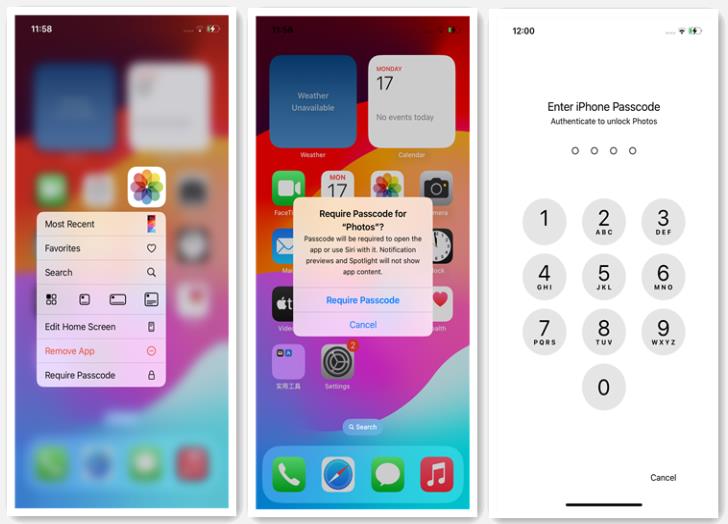
Ahora se le solicitará que se escanee la cara o use la identificación táctil o ingrese el código de contraseña de iPhoen cada vez que desee abrir la aplicación Fotos.
Parte 3: ¿Cómo bloquear una sola foto en el iPhone?
Si quieres ocultar una sola foto, muévala al álbum oculto. Si estás usando iOS 14 y más tarde, puedes apagar el álbum oculto para mantener las instantáneas completamente ocultas.
Aquí le mostramos cómo usar esta función:
- Inicie la aplicación Fotos.
- Elija la foto que desea ocultar.
- Toque los 3 puntos en la parte superior derecha y haga clic en Ocultar.
- Confirme la decisión de esconderse.
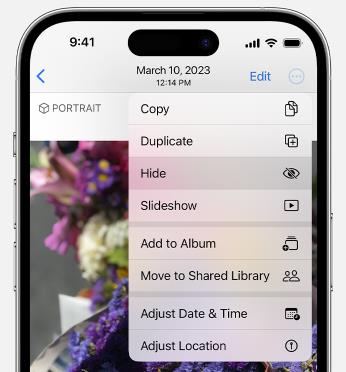
La foto ahora se trasladará al álbum oculto y no aparecerá en su rollo de cámara.
¡Y ahí lo tienes! Ha bloqueado con éxito una sola foto sin necesidad de ninguna aplicación de terceros o procedimientos adicionales.
Bloquear fotos en iPhone: mantenga su privacidad segura
Tus fotos son una colección privada de recuerdos que no querrías a cualquiera tropezar. Por eso es esencial tomar las medidas necesarias para protegerlas.
Ya sea que esté utilizando iOS 18 o cualquier otra versión, estas son algunas de las formas en que puede usar para bloquear su aplicación de fotos y asegurarse de que solo las personas autorizadas tengan acceso.
Y mientras lo hace, no olvide utilizar herramientas como ITOOLTAB desbloquear el removedor de contraseña de iPhone en caso de que encuentre cualquier problema con el código de contraseña de tiempo de pantalla de su dispositivo. La herramienta también es útil cuando se trata de bloqueo de activación de iCloud, desafíos de eliminación de ID de Apple y mucho más.
